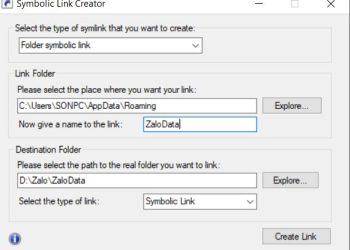Tốc độ tải xuống của Google Drive rất cao, vì vậy nó rất phổ biến đối với người dùng. Tuy nhiên, so với các dịch vụ khác, Google Drive đã giới hạn lượt tải xuống và lượt xem trong ngày. Bài viết này sẽ hướng dẫn bạn cách tải xuống các tệp Google Drive, tất cả các tải xuống được phép trong vòng 24 giờ.
Ưu điểm của Google Drive là mức độ phổ biến, tốc độ tải tệp lên và tải tệp lên máy chủ cao. Cũng xin lưu ý rằng tất cả các tệp đính kèm Gmail cũng sẽ được tính trong bộ nhớ Google Drive. Như đã đề cập ở trên, nhược điểm của Google Drive là số lượng tải xuống và đồng hồ sẽ bị giới hạn trong 24 giờ. Vì vậy, nhiều tệp không thể được tải khi bạn nhận được một lỗi, sẽ có thông báo 24 giờ sau khi trở về.

Cách tải file Google Drive hết lượt tải cho phép
Khi gặp lỗi không tải được file Google Drive như trên thì bạn đừng lo lắng, ngay đây tôi sẽ hướng dẫn cách download thành công 100%. Bạn chỉ cần có một tài khoản Google (Gmail chẳng hạn) là có thể tải được file bị lỗi quá lượt.
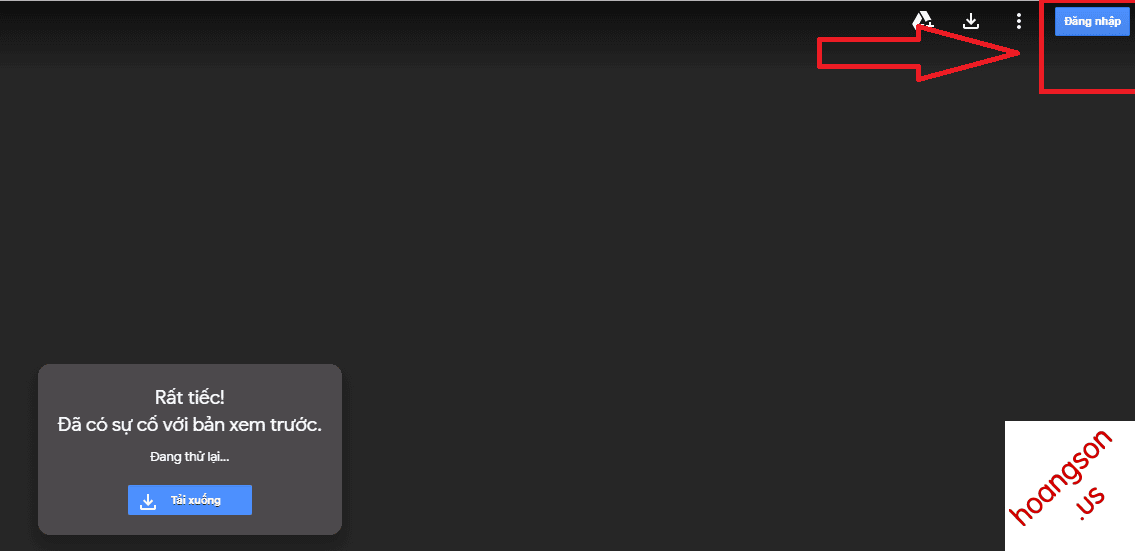

Hình trên là minh họa file mình định tải bị lỗi quá lượt tải. Nếu chưa đăng nhập tài khoản Google thì bạn chọn Đăng nhập và nhập tài khoản Gmail của mình vào.
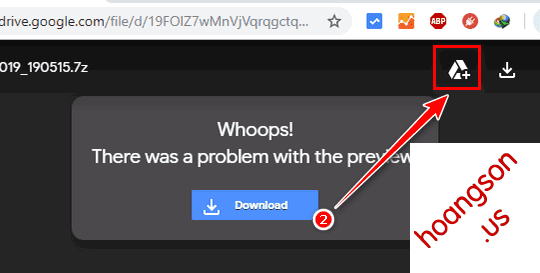

Khi nhấp vào Download ở hình trên bạn sẽ bị lỗi như ở hình đầu tiên của bài viết. Bấm nút Back ở trình duyệt để quay trở lại, chọn biểu tượng thêm vào Google Drive như hình trên.
Bạn đợi một lúc để file bị lỗi giới hạn lượt tải thêm vào Google Drive của bạn.
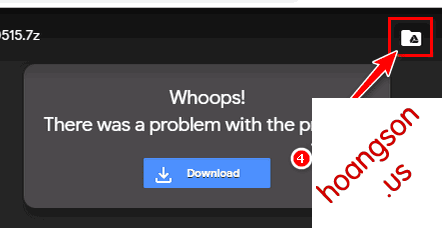

Nhấp chọn biểu tượng My Drive như hình trên để truy cập vào Google Drive của bạn.
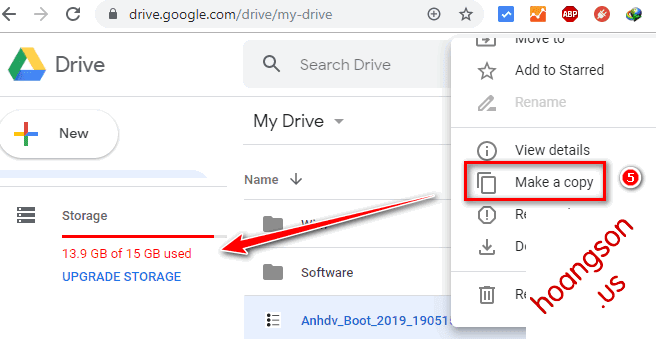

Lúc này bạn sẽ thấy file bị lỗi quá lượt tải, nhấp chuột phải vào file và chọn Make a copy (tạo bản sao). Hành động này tương đương với việc tải file Google Drive hết lượt tải về tài khoản của bạn. Lưu ý, dung lượng trống ở Google Drive của bạn cần phải lớn hơn dung lượng file tải về. Như trong hình trên, mình cần xóa bớt file ở Google Drive đi nếu muốn tạo bản sao vì file anhdv boot tầm 2GB.

![]()
Quá trình tải file Google Drive hết lượt xong thì bạn sẽ nhận được thông báo trên.
Bây giờ chọn file Bản sao (Copy) rồi tải bình thường về máy tính của bạn. Sau khi tải xong về máy tính thì có thể xóa file Bản sao trên để tiết kiệm dung lượng lưu trữ cho Google Drive.
Kết luận
Như vậy là mình đã hướng dẫn chi tiết cách tải file Google Drive hết lượt tải trong ngày. Cách này giúp bạn nhanh chóng tải được file mình cần mà không phải chờ thêm 24h. Đây cũng là mẹo để bạn sao chép nhanh chóng dữ liệu vào Google Drive của mình. Chúc thành công!
Video hướng dẫn